Windows Phone 8: Lukitusnäytön mukauttaminen
Windows Phone 8 antaa sinun mukauttaa lukitusnäyttöä, ja se on helppo tehdä. Voit muuttaa taustakuvaa, live-sovellustietoja, kuten sää, soivaa musiikkia ja paljon muuta.

Lukitusnäyttöä voi mukauttaa monella tapaa ja tehdä siitä henkilökohtainen nähdäksesi sinulle tärkeät asiat. Aloita siirtymällä kohtaan Asetukset ja napsauttamalla Lukitse näyttö.
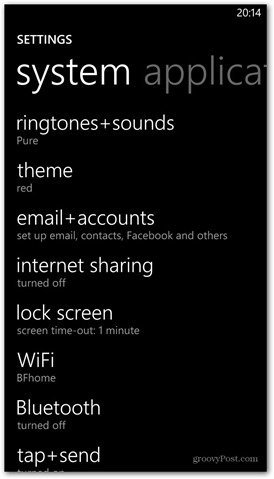
Nyt sinulla on lukuisia vaihtoehtoja edessäsi. Nämä vaihtoehdot voidaan yhdistää ja sekoittaa, jotta saat täydellisen näytön.
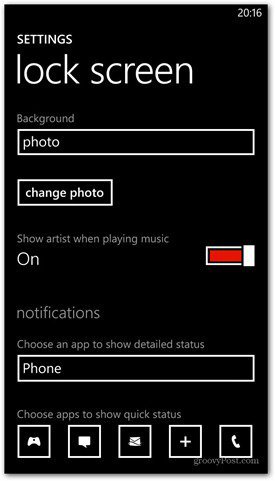
Aloitan ilmeisimmästä asiasta - kuinkalisää tietoturvasta lisäämällä salasana lukitusnäyttöön. Vieritä kokonaan alas lukitusnäytön asetuksissa. Näet, että salasana on asetettu Pois päältä -valinnalla. Kytke se päälle.
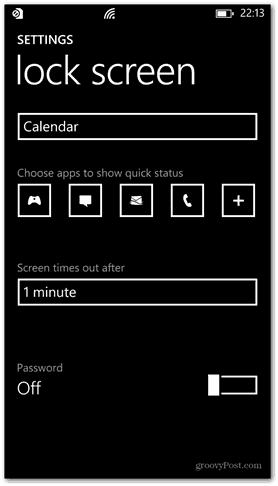
Kirjoita nyt numeerinen pääsykoodi, jota haluat käyttää kahdesti.
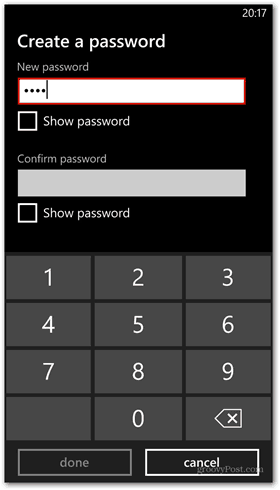
Vahvistamisen jälkeen voit myös asettaa aikakatkaisuajan, jonka voit tehdä edellisessä näytössä. Nyt sinulta kysytään salasanaa, kun haluat avata näytön lukituksen sen jälkeen, kun sen aikakatkaisu on päättynyt.
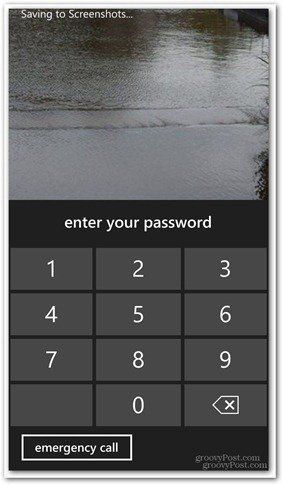
Vieritä takaisin lukitusnäytön asetusvalikkoonja valitse yksi sen taustoista. Käytän tässä HTC Windows Phone 8X -sovellusta, joten on mahdollisuus valita HTC Photo ja Bing. Valitsin HTC: n taustan, joka antaa minulle sääpäivityksiä sijaintiini.
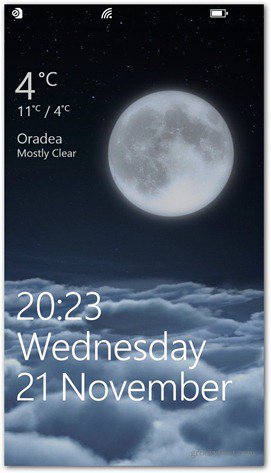
Bingin valitseminen antaa sinulle päivän Bing-taustan. Muuten, Microsoft antaa sinun ladata Bing-taustat myös tietokoneellesi nyt.
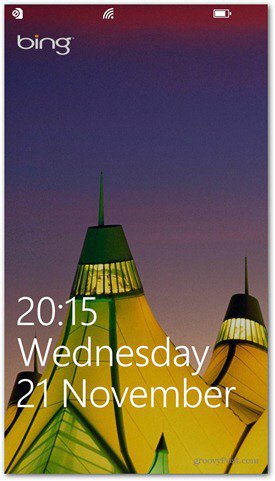
Yritin myös Photo. Vaihtamalla tähän voit valita puhelimesta kuvan, jota käytetään taustana, ja sen voi rajata mieleisekseen.
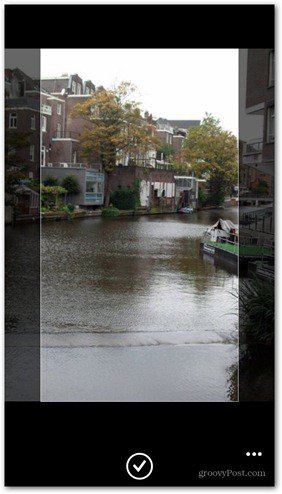
Omien valokuvien valitseminen antaa lukitusnäytölle vieläkin hauskemman ja henkilökohtaisemman tunteen.
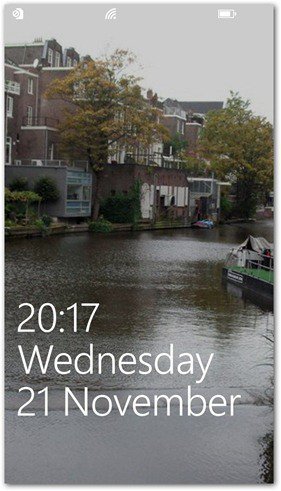
Voit myös kytkeä päälle tai pois päältäesittäjän kuva lukitusnäyttökuvan sijasta musiikkia toistettaessa. Kytken sen päälle ja rakastin tätä vaihtoehtoa. Se antaa sinulle myös toistosäätimet, joten voit hallita kappaleita avaamatta sitä ensin.
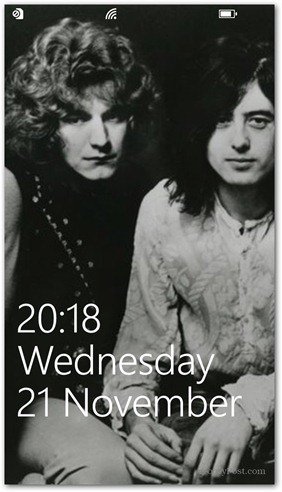
Voit myös valita sovelluksen, joka näyttää yksityiskohtaisen tilan ja live-tiedot - samanlainen kuin Live Tiles, mutta jolla on nopea tila.
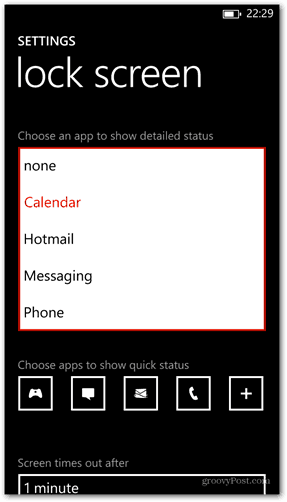
Sovellus, joka saa näyttää yksityiskohtaisen tilan, näyttää sinulle joitain laajennettuja tietoja suoraan lukitusnäytössä. Esimerkiksi tässä kalenterissa näkyy suunniteltu tapahtuma.
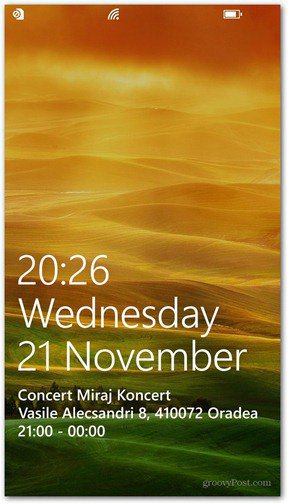
Jos sovellus saa näyttää nopeantila, voit valita yhden tai useamman. Napsauta plusmerkkiä jo olemassa olevien vieressä ja lisää se. Tai voit napsauttaa yhtä niistä ja asettaa sen seuraavassa valikossa arvoksi Ei mitään.
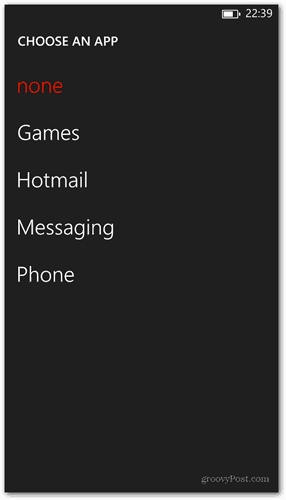
Tässä esimerkissä valitsin Hotmailin, ja se näyttää ilmoituksen, kun uusi sähköposti saapuu.
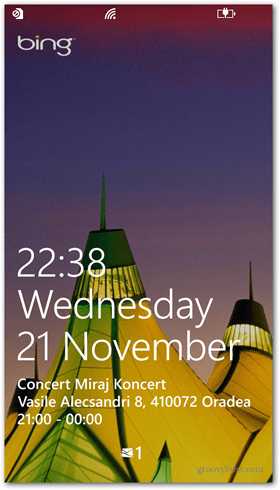










Jätä kommentti